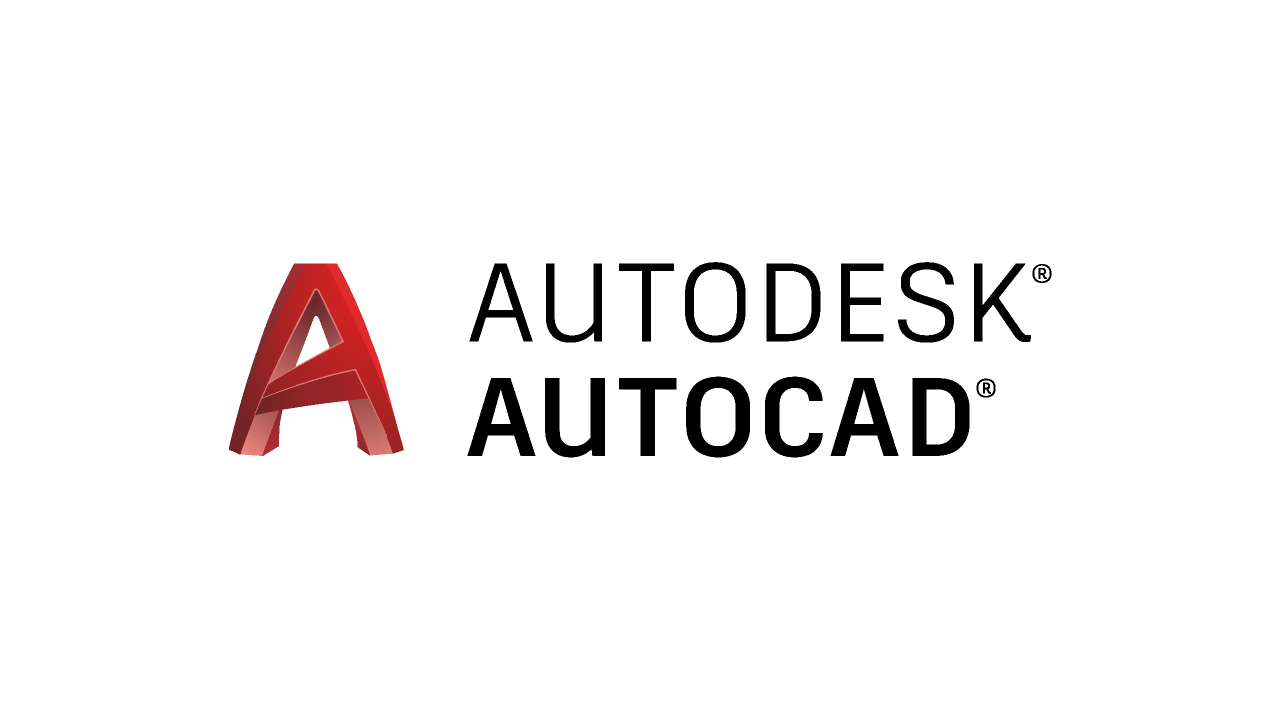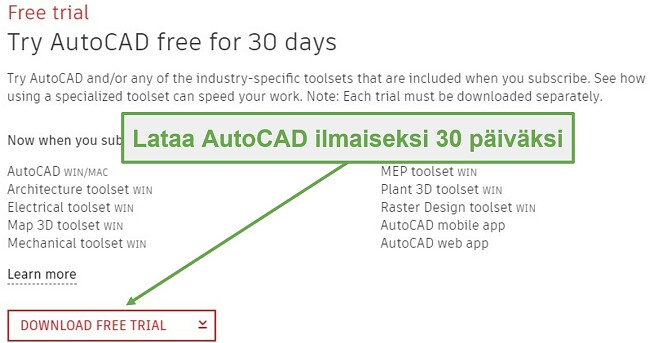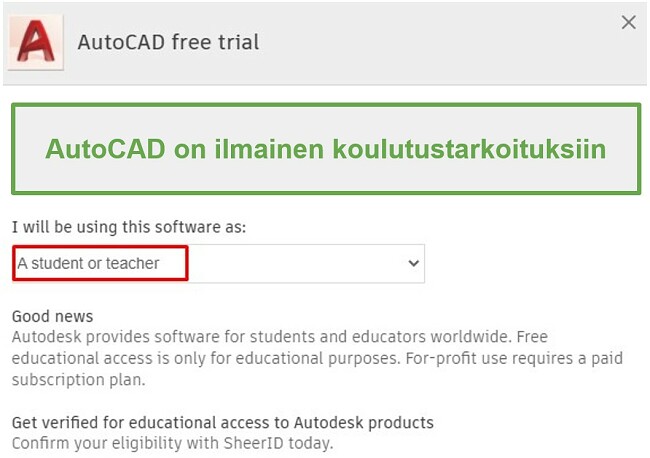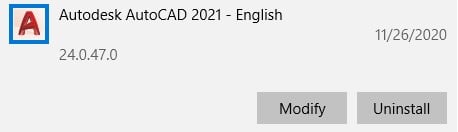AutoCAD Lataa ilmaiseksi - 2024 Uusin versio
Lataa Autodeskin AutoCAD, ammattimainen graafinen suunnitteluohjelma, jota käyttävät tavallisesti insinöörit, arkkitehdit ja opiskelijat. Monimutkaisten rakenteiden suunnittelun lisäksi AutoCADissa on myös animaatio-ominaisuus, joka antaa sinulle täydellisen näkymän 2D- ja 3D-malleista. AutoCADin käyttöä ei ole erityisen helppo oppia, mutta voit löytää Autodesk-sivulta erinomaisia oppaita.
Seuraa alla olevia ohjeita, niin saat ilmaisen 30 päivän kokeiluversion AutoCADista ammattilaisille. Jos olet opettaja tai opiskelija, jolla on SheerID-numero, saat käyttää AutoCAD-ohjelmistoa ilmaiseksi ikuisesti.
Näin lataat ja asennat AutoCADin ilmaiseksi
- Napsauta Lataa-painiketta, ja uusi välilehti avautuu suoraan AutoCADin ilmaisen kokeiluversion lataussivulle.
- Napsauta Lataa ilmainen kokeilu -painiketta (Download Free Trial).
![AutoCAD tarjoaa 30 päivän ilmaisen kokeilun liike-elämän ammattilaisille]()
- Valitse, minkä AutoCADin haluat, ja paina sitten Seuraava-painiketta (Next).
- Avautuvalta sivulta näet järjestelmävaatimukset. Jos kaikki näyttää hyvältä, napsauta Seuraava-painiketta.
- Valitse, aiotko käyttää AutoCADia liiketoimintaan vai koulutukseen. Jos valitset liiketoiminnan (Business), voit valita haluamasi kielen ja napsauttaa Seuraava (Next). Jos valitset opetuskäytön (Education), sinun on vahvistettava kelpoisuutesi SheerID-numerolla, jonka jälkeen saat käyttää ohjelmistoa ilmaiseksi rajoituksetta. Kun olet vahvistanut asemasi kouluttajana tai opiskelijana, napsauta Seuraava.
![AutoCAD on ilmainen koulutustarkoituksiin]()
- Jos sinulla on Autodesk-tili, voit kirjautua nyt sisään. Napsauta muussa tapauksessa Luo tili -linkkiä (Create Account).
- Anna nimesi, sähköpostiosoitteesi ja turvallinen salasana ja napsauta sitten Luo tili (Create Account).
- Jos haluat saada kampanjasähköposteja tai erikoistarjouksia, laita rasti valintaruutuun, ja napsauta muussa tapauksessa Valmis (Done).
- Jos valitset AutoCADin ammattikäyttöön, sinun on annettava yrityksen nimi, puhelinnumero ja maa ja napsautettava Aloita lataus -painiketta (Begin Download).
- Seuraavaksi .exe-tiedosto latautuu tietokoneellesi.
- Kun lataus on valmis, avaa tiedosto, ja AutoCADin ohjattu asennustoiminto käynnistyy.
- Sinun on hyväksyttävä lisenssi- ja palvelusopimus ja napsautettava Seuraava.
- Valitse tiedostosijainti, johon haluat ladata AutoCADin, ja napsauta Asenna (Install).
- Kun asennus on valmis, napsauta Käynnistä nyt (Launch Now).
Näin poistat AutoCADin
Jos AutoCAD ei ole oikea ohjelma sinulle tai haluat poistaa sen ilmaisen kokeilujakson päättymisen jälkeen, voit poistaa sen tietokoneeltasi nopeasti seuraamalla näitä yksinkertaisia vaiheita. Löydät alta useita ilmaisia vaihtoehtoja AutoCADille.
- Kirjoita Windowsin hakupalkkiin Lisää tai poista sovellus.
- Etsi Autodesk AutoCAD asennettujen ohjelmien luettelosta ja napsauta Poista.
![Poista AutoCAD]()
- Näytölle avautuu AutoCAD-ikkuna, jossa on kolme vaihtoehtoa. Valitse Poista-vaihtoehto.
- Vahvista, että tahdot poistaa ohjelmiston asennuksen, ja se poistetaan tietokoneeltasi kokonaan.
AutoCAD – yleiskatsaus
Tietokoneavusteinen suunnittelu (computer-aided design, CAD) alan standarditekniikka, joka on ihanteellinen 2D- ja 3D-mallien suunnitteluun ja optimointiin. AutoCAD on yksi tunnetuimmista CAD-ohjelmista, ja siinä on kaikki tarvittavat työkalut työn suunnitteluun, mallien renderöintiin, niiden luomiseen mittakaavassa ja paljon muuta. AutoCAD-ohjelmistossa on työkaluja, joita voidaan käyttää useilla toimialoilla, kuten arkkitehtonisen rakenteen laatimiseen ja muokkaamiseen, koneenrakennukseen, sähkösuunnitteluun ja prototyyppien luomiseen.
AutoCADin mukana tulevat toimialakohtaiset työkalupaketit:
- Arkkitehtuuri: Piirustustyökalut pohjapiirrosten, osien, seinien, ikkunoiden ja ovien luontiin. Se sisältää myös yli 8000 arkkitehtonista kohdetta ja tyyliä.
- Sähkö: Luo kaavioita ja paneeliasetteluja ja käytä projektistandardeja. Sen mukana tulee yli 65 000 älykästä sähkösymbolia, jotka tukevat useimpia alan standardeja.
- 3D-kartta: Voit luoda piirustusympäristön avulla karttoja mittakaavassa asianmukaisella topografialla ja GIS-tiedoilla. Sisältää standardimuotoisen tietomallin sekä pohjoisamerikkalaisten ja eurooppalaisten vesi-, sähkö- ja kaasuyhtiöiden käyttämiä raporttimalleja.
- Mekaaninen: Täydellinen konetekniikan tehtävien automatisointiin, osien luomiseen ja kokoonpanoon. Siinä on myös erikoistyökaluja tuotesuunnitteluun. Sisältää yli 700 000 konetekniikan osaa, ominaisuutta ja työkalua.
- MEP: Erikoistyökalut mekaniikan, sähkötekniikan ja viemäröinnin (mechanics, electrical, plumbing; MEP) tehtäviin, jotta voit suunnitella ja laatia rakennusasiakirjoja. Sisältää yli 10 500 MEP-objektia, joita useimmat alan standardit käyttävät.
- Plant 3D: Erinomaiset ominaisuudet putki- ja instrumentointikaavioiden (P&ID) luomiseen ja niiden lisäämiseen teollisuuskokoisen laitoksen 3D-malliin. Voit rakentaa ja jakaa isometrisiä ja ortografisia raportteja, rakennusasetteluja, pohjapiirroksia ja muuta. Se sisältää yli 400 symbolia ja esinettä, jotka toimivat ANSI:n, DIN:n ja monien muiden standardien kanssa.
- Rasterisuunnittelu: Paranna malliesi lopullista ulkoasua muuntamalla rasterit vektorikuviksi DWG-kohteisiin. Tämä pyyhkii ylimääräiset viivat ja korjaa mallit antaen niille viimeistellyn ja ammattimaisen ilmeen.
Ilmaisia vaihtoehtoja AutoCADille
- SketchUp: Lataa SketchUpin ilmainen kokeiluversio ja saat välittömän pääsyn yhteen parhaista saatavilla olevista 3D-mallintamisen CAD-ohjelmista. Tätä suhteellisen helppokäyttöistä ohjelmistoa voivat käyttää niin aloittelijat kuin ammattilaisetkin suunnittelemaan mitä tahansa puutarhasta aina monimutkaisiin arkkitehtonisiin malleihin.
- Blender: Käytä tätä ilmaista avoimen lähdekoodin CAD-ohjelmistoa 2D-piirustusten ja 3D-mallien, VR- ja mobiilisovellusten, elokuva-animaatioiden ja monen muun suunnitteluun.
UKK
Autodeskin virallinen AutoCAD-ohjelmisto on turvallinen ohjelma, jossa ei ole tunnettuja viruksia eikä haittaohjelmia. Sinun kannattaa myös muistaa päivittää aina uusimpaan versioon, joka sisältää yleensä tietoturvakorjauksia ja -päivityksiä.
Älä yritä ladata ”murrettua” (”cracked”) AutoCAD-ohjelmaa, koska se voi sisältää viruksia tai haittaohjelmia.